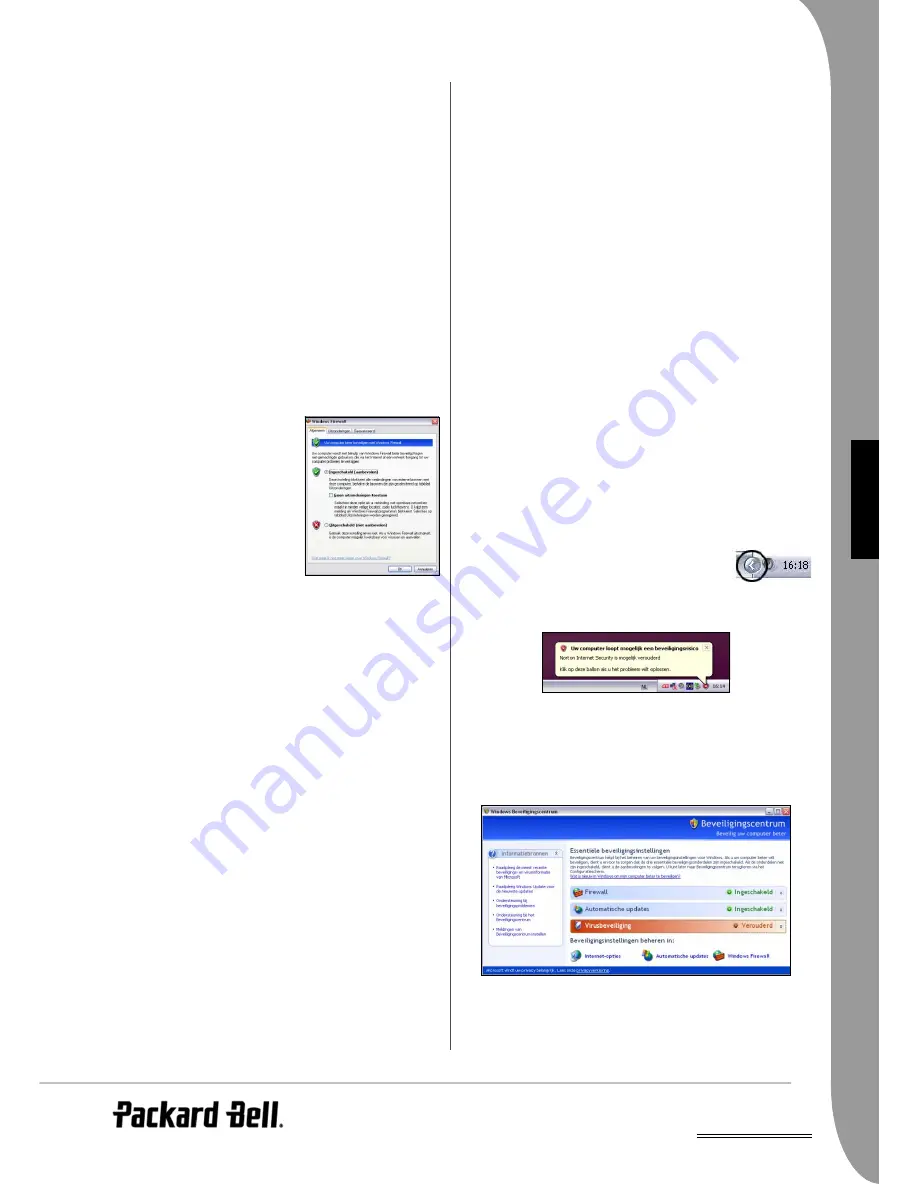
NL
Helpdesk -
163
N
ED
ERLA
ND
S
Maak regelmatig back-ups: Als u regelmatig back--ups van uw
persoonlijke bestanden maakt op CD of DVD en deze veilig opslaat,
zult u geen waardevolle gegevens verliezen wanneer een schadelijk
virus uw computer infecteert.
Uw internetverbinding beveiligen
Wat is een persoonlijke firewall?
Een persoonlijke firewall is een programma dat onbevoegde
toegang tot of vanuit een privé-netwerk voorkomt. Een firewall
beschermt uw internetverbinding tegen ongewenste verbindingen,
die kunnen proberen uw computer te bedienen om zo virussen of
schadelijke programma’s te installeren of verspreiden. Iedere
verbinding met uw computer wordt gecontroleerd. Programma’s
die proberen informatie op te halen zonder uw toestemming,
worden opgespoord en de firewall zal een waarschuwing geven. U
kunt dan beslissen of u de verbinding accepteert. Als u verbinding
wilt maken met een programma dat u op dat moment gebruikt,
accepteert u normaal gesproken de verbinding (bijvoorbeeld een
spel dat verbinding maakt met een multi-player server of met een
encyclopedie waarvan de inhoud wordt bijgewerkt).
Een persoonlijke firewall gebruiken
Er zijn allerlei firewalls beschikbaar. U kunt een firewall kopen in
een computerwinkel of downloaden van het internet. Windows XP
heeft een ingebouwde firewall die u meteen in gebruik kunt nemen:
1. Klik op Start > Configuratiescherm
> Netwerk- en Internetverbindin-
gen > Netwerkverbindingen.
2. Selecteer de internetverbinding die
u wilt beveiligen en klik op Instel-
lingen van deze verbinding wijzi-
gen of klik met de rechtermuis-
knop op het pictogram van de
internetverbinding en kies Eigen-
schappen.
3. Klik in het eigenschappenvenster
op het tabblad Geavanceerd.
4. Klik op Instellingen en selecteer Ingeschakeld in het venster
Windows Firewall
. Klik op OK om de firewall te activeren.
5. U ziet dat er op het pictogram van de verbinding nu een
hangslotje wordt weergegeven om aan te geven dat de firewall is
ingeschakeld.
De beveiligingsinstellingen van Internet Explorer aanpassen
Internetsites maken gebruik van zogenaamde cookies (kleine
bestanden) om gegevens bij te houden van gebruikersvoorkeuren
en -informatie. U kunt de beveiligingsinstellingen van uw internet-
browser aanpassen om aan te geven hoe veel of hoe weinig
informatie u wilt accepteren van een website. Gebruik het beveilig-
ingsniveau Normaal om veilig op het internet te surfen. Deze
instelling is geschikt voor de meeste sites.
De beveiligingsinstellingen van Internet Explorer weergeven:
1. Kies in
Internet Explorer
Extra > Internetopties.
2. Open het tabblad Beveiliging en sleep de schuifregelaar om een
beveiligingsniveau in te stellen.
Spyware-infecties voorkomen
Wat is spyware?
Spyware is een verzamelterm voor programma's die meestal zonder
medeweten van een gebruiker naar de computer worden
gedownload terwijl er verbinding is met het internet. Als uw
computer is geïnfecteerd door een spyware-programma, kan het
programma gegevens bijhouden van de websites die u bezoekt,
persoonlijke gegevens verzamelen, advertenties weergeven of zelfs
de configuratie van uw computer aanpassen. Spyware verbruikt
systeembronnen van de computer; kan uw internetverbinding of
uw computer vertragen en zelfs tot gevolg hebben dat uw
computer vastloopt.
Spyware wordt soms door malafide bedrijven gebruikt om bij te
houden welke sites u bezoekt op het internet, zodat ze uw
interesses kunnen bepalen en op basis hiervan advertenties kunnen
weergeven. Sommige spyware gaat echter verder dan het
vastleggen van websites die u bezoekt. Deze programma's regis-
treren toetsaanslagen, vangen wachtwoorden af en onderscheppen
andere functies die een rol spelen bij het beveiligen van uw
computer en de daarop aanwezige gegevens.
Antispyware-programma's downloaden en installeren
Traditionele antivirusprogramma's en firewalls bieden geen besch-
erming tegen spyware en u hebt dus speciale software nodig om de
spyware van uw computer te verwijderen.
U kunt gratis efficiënte antispyware-programma's downloaden van
verschillende websites, bijvoorbeeld op de Windows-website van
Microsoft. Met deze programma's kunt u spyware opsporen en
verwijderen. U beschermt zo niet alleen uw privacy, maar u zorgt
er ook voor dat uw computer zonder problemen blijft functioneren.
Let op! Sommige schadelijke programma's doen zich voor als
antispyware-programma's, maar zijn dus zelf spyware! Deze
programma's installeren zich op uw computer en voorkomen dat
echte antispyware-programma's goed werken als u deze installeert.
Net als bij antivirussoftware is het zeer belangrijk dat u het
antispyware-programma regelmatig uitvoert en vernieuwt om uw
computer te beschermen tegen spyware.
Windows Beveiligingscentrum gebruiken
Windows biedt een centraal platform waar u de beveiligingsinstel-
lingen van uw computer kunt beheren, zodat u beschermd bent
tegen aanvallen vanaf het internet en u de garantie hebt dat de
laatste beveiligingsupdates op uw computer zijn gedownload en
geïnstalleerd.
Om het
Beveiligingscentrum
te openen, klikt u op Start > Configura-
tiescherm > Beveiligingscentrum.
Als er een veiligheidswaarschuwing wordt gegeven
(in het systeemvak, naast de klok), kunt u
eventueel klikken op het ballonnetje of dubbel-
klikken op het kleine Beveiligingscentrum-pictogram. Als het
pictogram niet zichtbaar is, klikt u op de pijl om alle pictogrammen
in het systeemvak weer te geven.
Het
Beveiligingscentrum
bevat de status en de instellingen die
worden gebruikt voor de drie belangrijkste beveiligingstoepassingen
van uw computer:
Windows Firewall, Windows Automatische
updates
en virusbeveiliging.
Windows Firewall
en
Windows Autom-
atische updates
worden door Microsoft aangeboden als onderdeel
van Windows. De virusbeveiliging bestaat uit het antiviruspro-
gramma dat op de computer is geïnstalleerd.
Windows Firewall
Een firewall is een beveiligingssysteem dat onbevoegde toegang tot
of vanuit een privé-netwerk voorkomt. Het systeem fungeert als
een scherm dat gevaarlijke dreigingen vanaf het internet blokkeert
en de informatie op uw pc veilig houdt en afschermt.
















































